Ebben a cikkben megnézünk néhány Linux parancsot, amelyek segítenek abban, hogy kibontás nélkül megtekinthessük az archívum tartalmát.
Felhívjuk figyelmét, hogy a cikkben ismertetett eljárást és parancsokat elmagyaráztuk egy Debian 10 rendszeren.
ZIP-archívum tartalmának megtekintése
Zmore és zless használata
Hasonlóan a Linux egyre kevesebb parancsához, ezek a parancsok is felhasználhatók a fájl tartalmának megtekintésére a parancssorból kibontás nélkül. A Zmore és a Zless parancs tökéletesen működik egy ZIP fájlnál; ezek azonban nem működnek a több fájlt tartalmazó ZIP-mappáknál.
A ZIP fájl tartalmának kibontás nélküli megtekintéséhez egyszerűen használja a zmore vagy zless parancsot, amelyet a fájlnév követ:
$ zmorevagy
$ zless
A zcat használata
A zmore és zless parancsokhoz hasonlóan a zcat is használható ZIP-archívum tartalmának megtekintésére kibontás nélkül. Tömörített fájl megtekintéséhez használja a zcat a fájl neve követi:
$ zcatNem működik a több fájlt tartalmazó ZIP mappákkal sem. Ha a zcat fájlt futtatja egy olyan ZIP-archívum megtekintésére, amely tartalmazza a több fájlt, akkor csak egy fájl jelenik meg, figyelmen kívül hagyva a többi fájlt, amint az a következő képernyőképen látható.
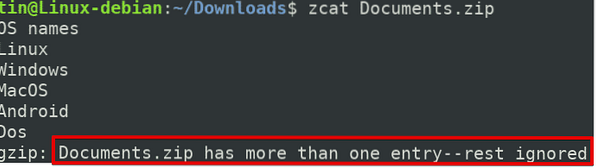
A Vim használata
A Vim paranccsal a ZIP-archívum tartalmának megtekintése kibontás nélkül is használható. Működhet mind az archivált fájlok, mind a mappák esetében. A ZIP mellett más kiterjesztésekkel is működhet, például a kátránnyal.xz, kátrány.bz2, kátrány, tbz.
Tömörített fájl megtekintéséhez használja a zcat amelyet a fájlnév követ:
$ vimEz lehetővé teszi számunkra, hogy tallózzunk az archivált mappában található fájlok listáján, és megtekinthessük egy adott fájl tartalmát is. Egy adott fájl megtekintéséhez használja a nyíl és az Enter billentyűket a fájl kiválasztásához, majd nyomja meg az gombot Belép vagy a bal egérgombbal nyissa meg az adott fájlt.
Egy adott fájl megtekintéséhez válassza ki a nyílbillentyűkkel, majd nyomja meg az Enter billentyűt
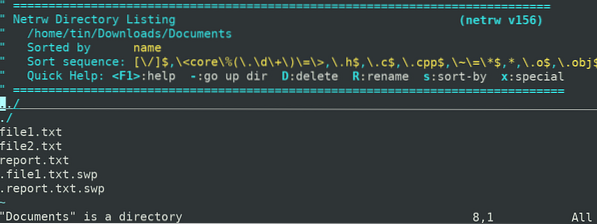
A zip és unzip paranccsal
A fájlok archiválásának leggyakoribb módja a ZIP, míg a kicsomagolás segít kibontani ezeket a fájlokat. Ha az unzip parancsot minden zászló nélkül használják; kibontja a ZIP-archívumban található összes fájlt. Használhatjuk azonban egy fájl tartalmának megtekintésére anélkül, hogy kibontanánk egy adott zászló használatával. Hasonlóképpen, a zip paranccsal az archívumban található fájlok listáját is megtekintheti anélkül, hogy kicsomagolná. Nem használható azonban egy fájl tartalmának megtekintésére.
A zip és a kicsomagolás használatához először telepítenie kell őket a rendszerébe. Ehhez hajtsa végre ezt a parancsot a Terminálban:
$ sudo ap-get install zip unzipA zip parancs használatához a ZIP-archívumban található fájlok listájának kibontás nélküli böngészéséhez írja be a következőt: postai irányítószám utána -sf és az archívum neve az alábbiak szerint:
$ zip -sf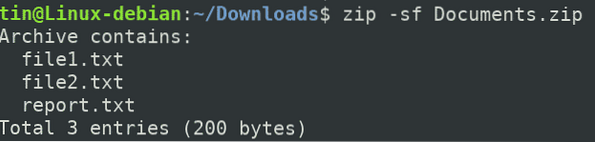
A kicsomagolás paranccsal megtekintheti a fájl tartalmát, és böngészhet a fájlok listájában. A ZIP archivált fájlok és mappák számára egyaránt működik.
Az archivált mappában található fájlok listájának böngészéséhez használja a kicsomagolást a -l zászló a következőképpen:
$ unzip -l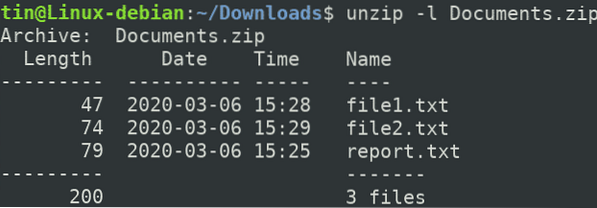
Az összes fájl tartalmának megtekintéséhez használja a kicsomagolást a -c zászló a következőképpen:
$ unzip -c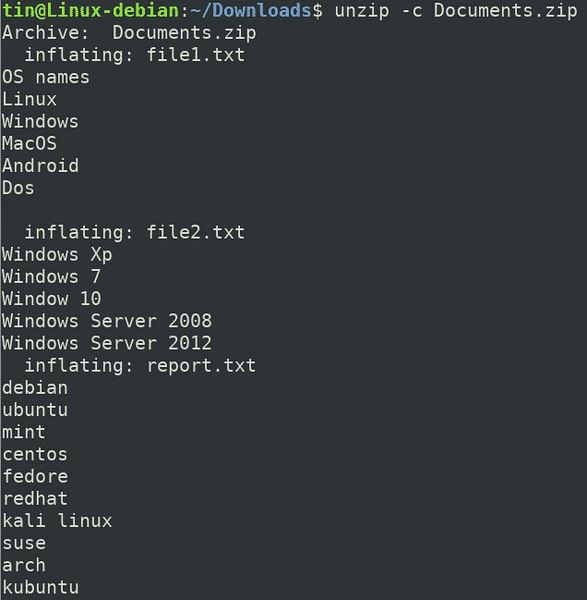
Egy adott fájl tartalmának megtekintéséhez az archív mappában adja hozzá a fájlnevet a fenti parancs végén az alábbiak szerint:
$ unzip -c < archive_name> fájl név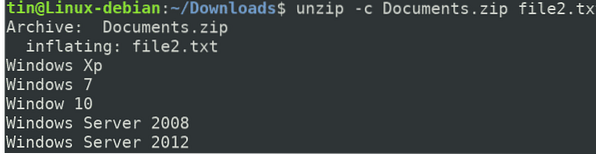
A 7z használatával
A 7z egy másik hasznos eszköz a fájlok archiválásához és kibontásához. Támogatja a különböző kiterjesztéseket, beleértve a ZIP, 7Z, XZ, TAR, WIM stb. Arra is használható, hogy kibontás nélkül megtekintse az archívumban található fájlok listáját. Nem támogatja azonban a fájlok tartalmának kibontatlan formátumban történő megjelenítését.
A 7z segédprogram telepítéséhez hajtsa végre ezt a parancsot a Terminálban:
$ sudo apt install p7zip-fullA telepítés után megtekintheti a ZIP archívum tartalmát a l zászló a következőképpen:
7z USD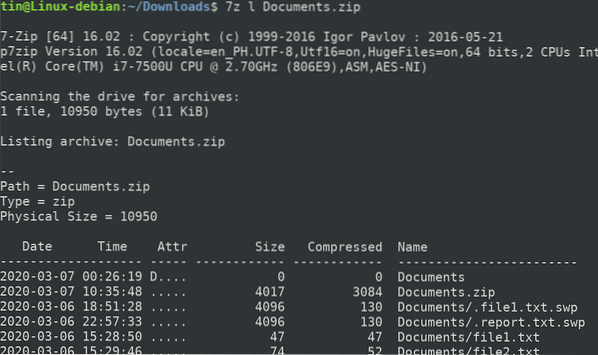
Ebben a cikkben megvitattunk néhány Linux parancsot az archív fájl tartalmának megtekintéséhez. Ezeknek a parancsoknak a használatával már nem kell kibontania a nehéz archív fájlokat a tartalom megtekintéséhez.
 Phenquestions
Phenquestions

